こちらでは、参考例をもとに印刷レイアウトの設定方法を説明します。
▶ 鏡と明細書の2枚を印刷する
以下のように、1枚目が鏡、2枚目が明細書となる印刷設定。
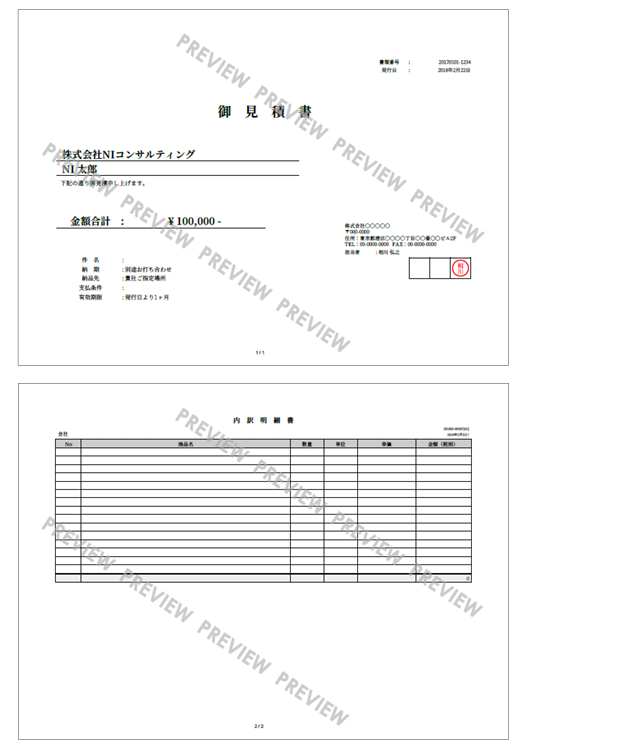
操作手順
- システム設定の「Sales Quote Assistant」タブより「フォーム設定」の「フォーム一覧」を選択します。
- 設定したいフォームの登録済みの「印刷レイアウト」を選択し、印刷レイアウト設定画面を開きます。
- デザインにある「テンプレート選択」ボタンをクリックします。
- デザインテンプレートより、「鏡(横)」をクリックします。
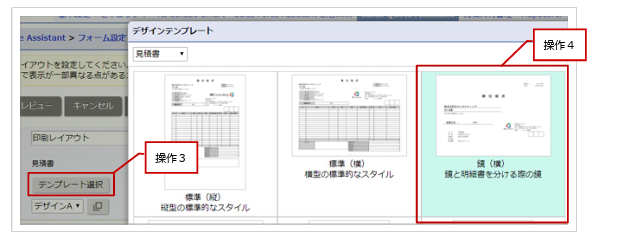
- レイアウト名称を「鏡」と入力し、「保存」ボタンをクリックします。
- 印刷レイアウトの右側にある「追加」ボタンをクリックします。
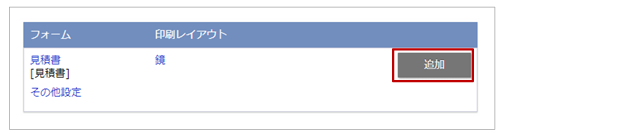
- デザインにある「テンプレート選択」ボタンをクリックします。
- デザインテンプレートより、「明細書(横)」をクリックします。
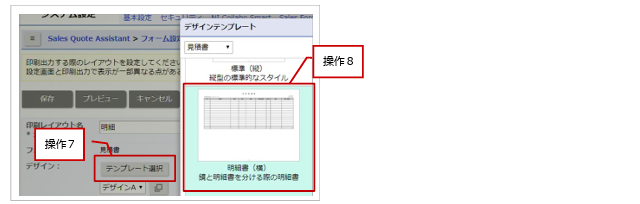
- レイアウト名称を「明細」と入力し、「保存」ボタンをクリックします。
- 「並びを変更」ボタンをクリックします。

- 「明細」を選択し、「右に移動」ボタンをクリックします。
「明細」が「└ 明細」となっていることを確認して、「保存」ボタンをクリックします。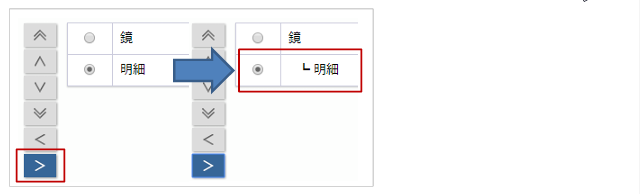
以上で、1枚目が鏡、2枚目が明細書となる印刷が可能になります。
▶ 鏡(明細のサマリー付き)と明細書の2枚を印刷する
以下のように、1枚目が鏡(明細のサマリー付き)、2枚目が明細書となる印刷設定。
「鏡と明細書の2枚を印刷する」で作成した設定をコピーして準備すると簡単に作成できます。
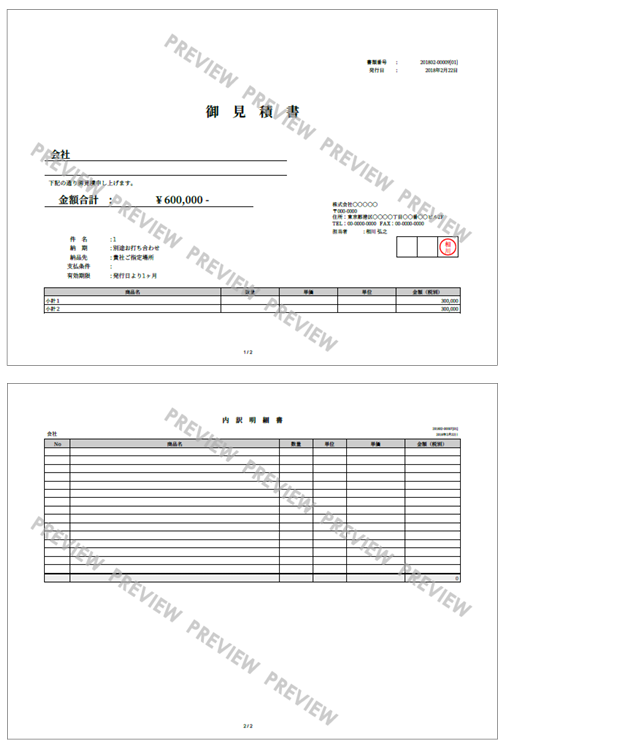
操作手順
「鏡と明細書の2枚を印刷する」で作成した設定をコピーして作成する手順を説明します。
- システム設定の「Sales Quote Assistant」タブより「フォーム設定」の「フォーム一覧」を選択します。
- 設定したいフォームの登録済みの「印刷レイアウト(鏡)」を選択し、印刷レイアウト設定画面を開きます。
- 印刷レイアウト名を「鏡(明細のサマリー付き)」と入力し、「コピー」ボタンをクリックします。
- 「印刷レイアウト(明細)」を選択し、印刷レイアウト設定画面を開きます。
- 印刷レイアウト名を「明細2」と入力し、「コピー」ボタンをクリックします。
- 「並びを変更」ボタンをクリックします。
- 「明細2」を選択し、「右に移動」ボタンをクリックします。
「明細2」が「└ 明細2」となっていることを確認して、「保存」ボタンをクリックします。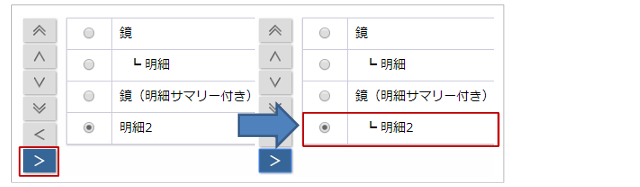
- 印刷レイアウトの「鏡(明細のサマリー付き)」をクリックし、印刷レイアウトの設定画面を開きます。
- 「追加」ボタンをクリックし、印刷対象を追加するダイアログを開きます。
- 「基本項目」を選択し、明細欄をクリックします。明細欄が追加されたら、ダイアログを閉じます。
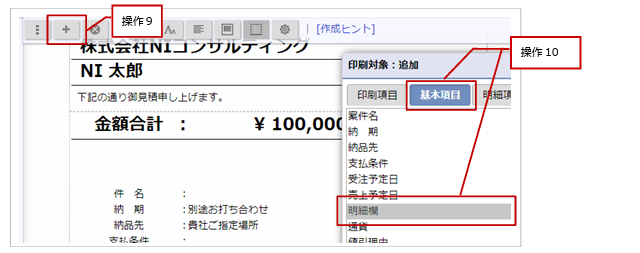
- 追加した明細欄を選択し、「詳細設定」ボタンをクリックします。
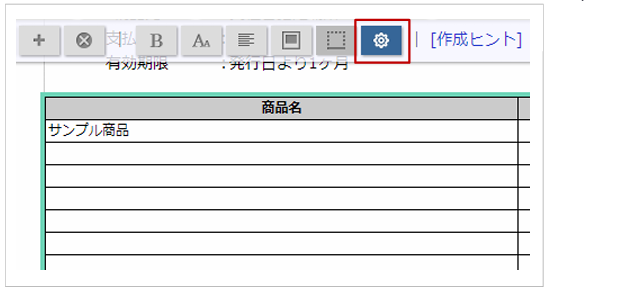
- 印刷対象行を「小計行」にします。次に「明細合計を表示」のチェックを外します。
設定が終わりましたら、「セット」ボタンをクリックします。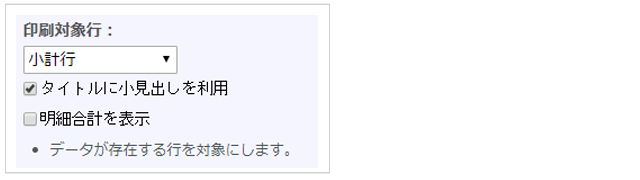
- 「保存」ボタンをクリックします。
以上で、1枚目が鏡(明細のサマリー付き)、2枚目が明細書となる印刷が可能になります。
▶ 印刷対象を3列に並べる
以下のように、印刷対象を3列に並べた印刷設定。
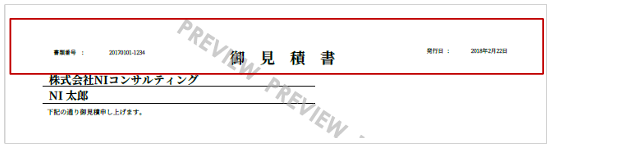
操作手順
- システム設定の「Sales Quote Assistant」タブより「フォーム設定」の「フォーム一覧」を選択します。
- 設定したいフォームの印刷レイアウトを選択し、印刷レイアウト設定画面を開きます。
- 3列に印刷対象を並べたい列にあるフレームをクリックし、選択状態にします。
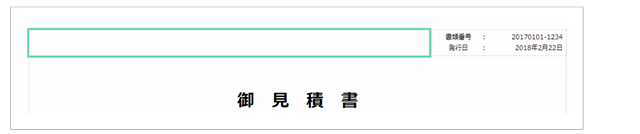
- 「追加」ボタンをクリックし、「印刷項目」にある「フレーム」を選択します。
「フレーム」の中に「フレーム」を追加することで3列にすることができます。
- それぞれの列に印刷対象をドラッグ&ドロップで配置し、「保存」ボタンをクリックします。

▶ 中計ごとのまとめを印刷したい場合
以下のような小計行と中計行を利用した明細を中計ごとにまとめて表示する印刷ができます。
■フォームの明細内容
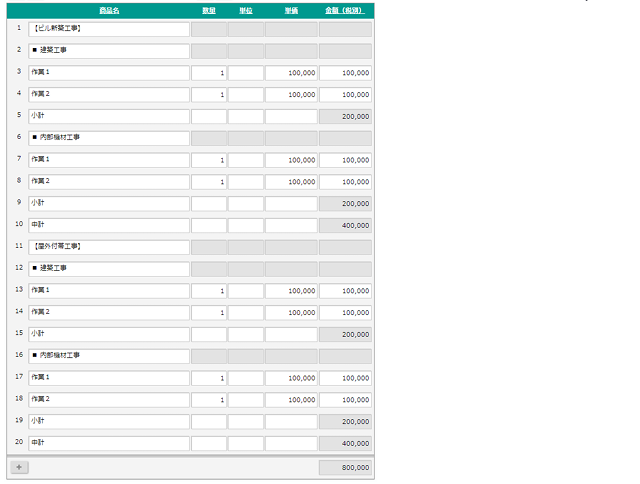
印刷例)「小計行 + 中計行 (✓タイトルに小見出しを利用)」の場合
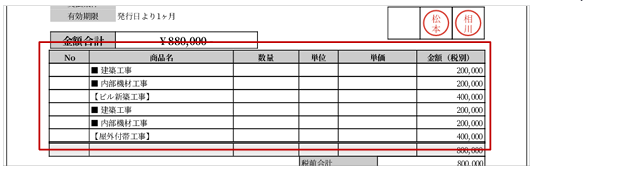
印刷例)「小見出し行(中計用)+ 小計行 + 中計行」の場合
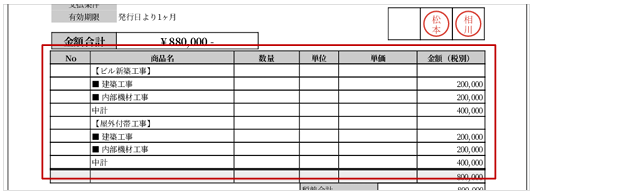
操作手順
- システム設定の「Sales Quote Assistant」タブより「フォーム設定」の「フォーム一覧」を選択します。
- 設定したいフォームの印刷レイアウトを選択し、印刷レイアウト設定画面を開きます。
- 明細欄をクリックし、選択状態にします。
「詳細設定」ボタンをクリックし、詳細設定を開きます。
「小計行」「中計行」「小計行+中計行」を選択した場合は、✓タイトルに小見出しを利用 にチェックを入れてください。
「小見出し行(中計用)+小計行+中計行」を選択した場合は、自動で小計行に小見出しをタイトルとして利用されます。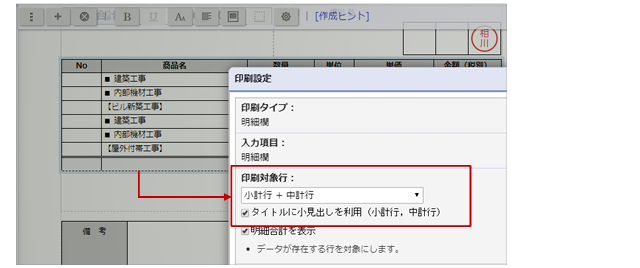
「セット」ボタンをクリックして保存します。 - 最後に「保存」ボタンをクリックします。
▶ 明細を2つに分けて印刷する
以下のように、明細を2つに分けて印刷設定。
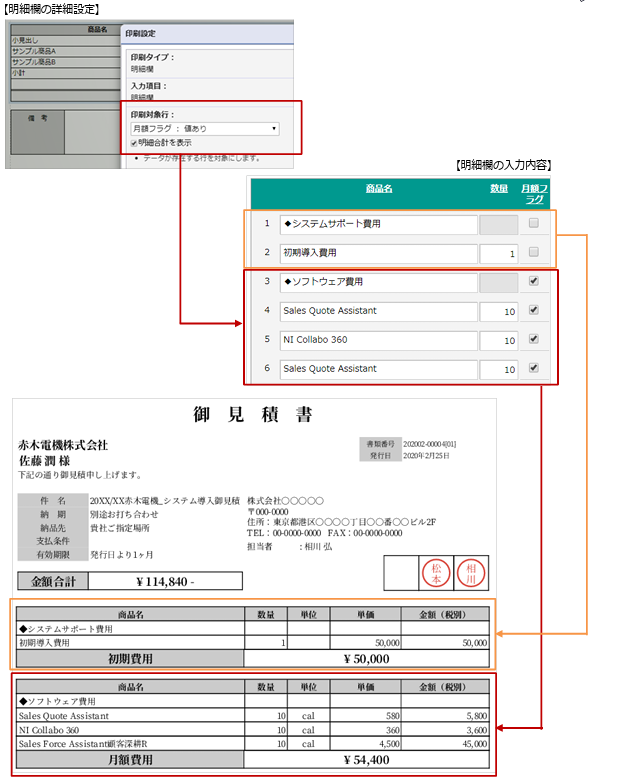
操作手順
- システム設定の「Sales Quote Assistant」タブより「フォーム設定」の「フォーム一覧」を選択します。
- 設定したいフォームの印刷レイアウトを選択し、印刷レイアウト設定画面を開きます。
- 「テンプレート選択」ボタンをクリックします。
デザインテンプレートの中から「初期費用と月額費用(縦)」をクリックします。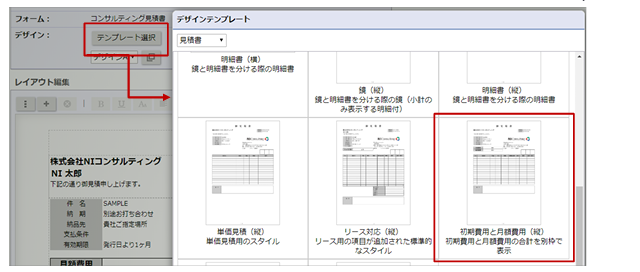
⇒プレビュー欄に選択したテンプレートのデザインが反映されます。 - はじめに初期費用の明細欄を設定します。
明細欄をクリックし、選択状態にします。
「詳細設定」ボタンをクリックし、詳細設定を開きます。
印刷対象行で「フラグ:値なし」を選択し、「セット」ボタンをクリックして保存します。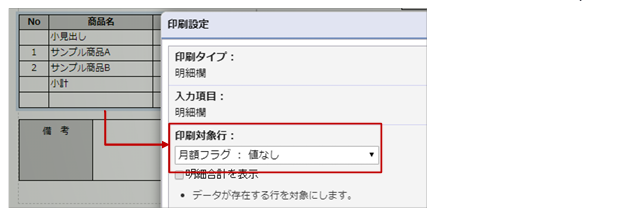
- 続いて月額費用の明細欄を設定します。
4で設定した明細欄の下に明細を追加します。
追加した明細欄をクリックし、選択状態にします。
「詳細設定」ボタンをクリックし、詳細設定を開きます。
印刷対象行で「フラグ:値あり」を選択し、「セット」ボタンをクリックして保存します。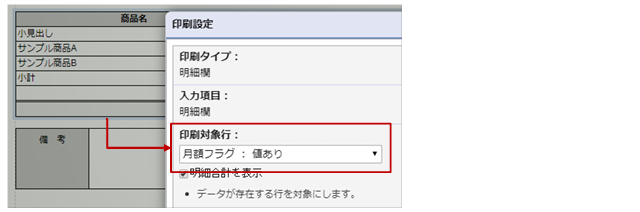
- 明細欄に印刷表示する項目を調整します。
- 初期費用、月額費用の項目をドラッグ&ドロップして配置し、「保存」ボタンをクリックして保存します。
